HTML
Los documentos HTML se pueden editar en la vista Texto y después de editarse pueden verse inmediatamente en la vista Explorador. La vista Texto incluye varias funciones de edición HTML muy prácticas. Estas funciones se describen detalladamente en la sección Vista Texto, pero a continuación describimos las funciones de edición HTML más importantes y otras opciones relacionadas con HTML.
Nivel de compatibilidad
XMLSpy es compatible con HTML 4.0 y HTML 5.0. Las funciones de edición inteligente y los ayudantes de entrada son compatibles con estas versiones.
Ayudantes de entrada
XMLSpy ofrece tres ayudantes de entrada cuando el documento activo es un documento HTML: los ayudantes de entrada Elementos, Atributos y Entidades. Estos ayudantes de entrada son contextuales, es decir, las opciones que aparecen en ellos dependen de la posición del cursor. Para más información sobre cómo se utilizan los ayudantes de entrada HTML, consulte la sección Vista Texto.
Finalización automática
Mientras teclea el código HTML en su documento, XMLSpy ofrece opciones de finalización automática en una lista desplegable y emergente. Esta lista contiene todos los nodos que se pueden insertar en la posición actual del cursor. La lista aparece con una opción resaltada, que es la primera opción de la lista que más se ajusta al texto tecleado (ver imagen siguiente). Haga clic en una opción para insertarla en el punto de inserción del cursor.
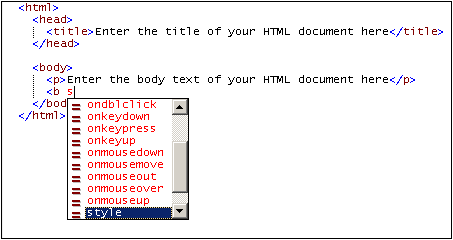
En el caso de los elementos HTML, la lista de finalización automática aparece al introducir el corchete inicial de la etiqueta. Al introducir la etiqueta inicial de un nodo elemento, la etiqueta final se inserta automáticamente. Esta práctica función le ayudará a crear documentos HTML con un formato correcto.
En el caso de los atributos HTML, la lista de finalización automática aparece al introducir un espacio después del nombre de elemento en una etiqueta inicial. Al hacer clic en un nombre de atributo de la lista de finalización automática, el atributo elegido se inserta entre comillas y el cursor se coloca entre las comillas.
El ayudante de entrada Entidades incluye entidades de caracteres de los conjuntos de entidades, Latin-1, caracteres especiales y símbolos de HTML 4.0 y HTML 5.0.
Ventana de información HTML
La ventana Información HTML (ver imagen) enumera las aplicaciones que se pueden usar para acceder al archivo HTML activo. Por ejemplo, si el documento activo en XMLSpy es un archivo HTML y hace doble clic en el elemento Mozilla Firefox de la ventana Información, entonces se inicia Mozilla Firefox y se carga el documento HTML en Firefox.
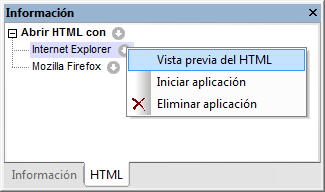
Otros aspectos de esta ventana a tener en cuenta son:
•El icono situado a la derecha del elemento Abrir HTML con sirve para agregar aplicaciones a la lista de aplicaciones. A esta lista puede agregar todos los exploradores instalados en el sistema o cualquier otra aplicación que desee utilizar (p. ej. un editor de texto). Para ello, haga clic en el icono situado a la derecha de Abrir HTML con y después seleccione el comando Agregar aplicación nueva o Agregar exploradores instalados.
•Después de agregar una aplicación a la lista (excepto si esta se agrega con el comando Agregar exploradores instalados), puede cambiar el nombre con el que aparece en la lista. Para ello, seleccione la aplicación, pulse F2 y edite el nombre.
•Al hacer clic en los iconos situados a la derecha de cada aplicación de la lista se abre un menú que contiene comandos para (i) abrir la aplicación, (ii) abrir la aplicación y cargar el archivo HTML en ella y (iii) quitar la aplicación de la lista. Al hacer doble clic en el nombre de una aplicación el archivo HTML se abre en la aplicación.
•Las aplicaciones que se añaden o eliminan en esta lista también se añaden o eliminan en la ventana Información CSS.
Asignar una DTD
Si está trabajando con un documento XHTML, puede asignarle una DTD o un esquema XML desde el menú DTD/Esquema. Los documentos XHTML se editan exactamente igual que los documentos XML.
Comandos de la vista Explorador
Los comandos de la vista Explorador están disponibles en el menú Explorador.